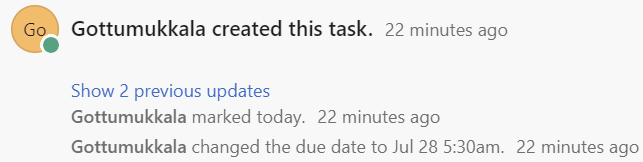Asana est une société de logiciels américaine qui fournit des services de gestion du travail sur le Web. Fondamentalement, Asana est utilisé pour gérer les tâches et aider les équipes à améliorer la collaboration au travail et à l'organiser de manière efficace. Dans ce guide, nous expliquerons comment intégrer Salesforce à Asana et vice versa avec des cas d'utilisation.
Zapier
Zapier est utilisé pour intégrer Salesforce et Asana dans ce guide. C'est un produit qui permet aux utilisateurs finaux d'intégrer les applications Web qu'ils utilisent et de les automatiser rapidement et avec précision. Il connecte près de 5000+ applications. L'utilisation de Zapier est gratuite et simple. Aucun codage n'est requis. Nous avons juste besoin d'un compte Salesforce et d'un compte Asana.
Configurer Asana
Asana est également disponible gratuitement (licence). Créez-y un compte en vous connectant au site officiel d'Asana. Avant d'intégrer Salesforce à Asana, nous devons mettre en place un projet dans Asana avec certains éléments. Voyons comment faire.
1. Connectez-vous à votre compte Asana et cliquez sur l'icône « + ». Ensuite, créez un nouveau projet. S'il n'y a pas de projet dans votre compte Asana, vous pouvez directement cliquer sur « Nouveau projet ». Si vous souhaitez créer un autre nouveau projet, vous pouvez cliquer sur l'icône '+'.
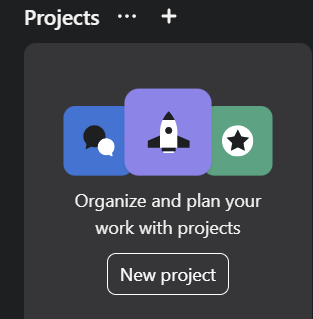
2. A partir de maintenant, choisissez le 'Projet vierge'.
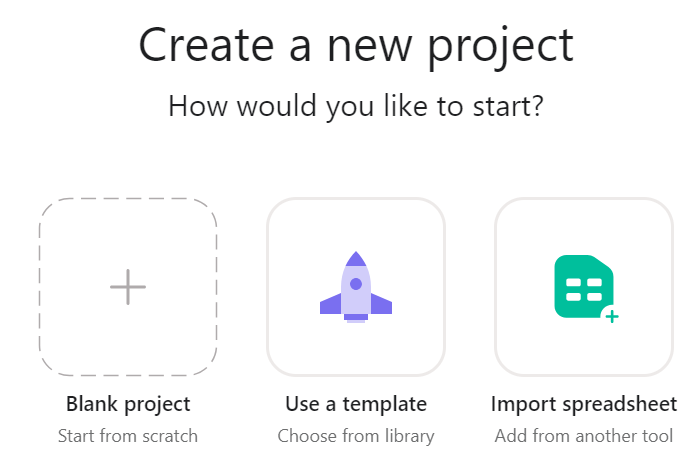
3. Il vous demandera le nom du projet, le mode de confidentialité et la vue par défaut. Le nom du projet est 'Tâches d'administration Salesforce' et le mode de confidentialité est public. Sélectionnez la vue « Tableau » comme vue par défaut et cliquez sur « Continuer ». Passer les autres et aller de l'avant.
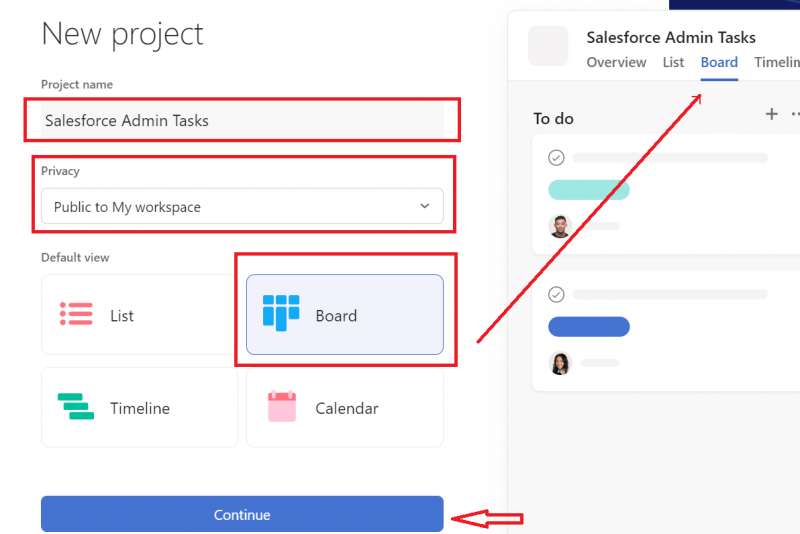
Enfin, votre projet est créé pour vous sur Asana.
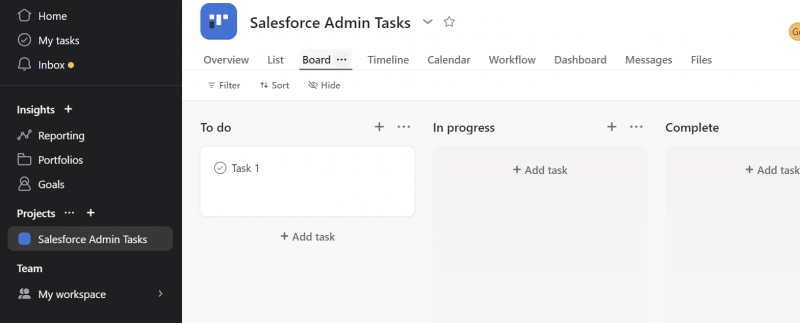
Intégration de Salesforce avec Asana
Dans ce scénario, nous créons une tâche dans Asana (projet) à partir de Salesforce lorsque la tâche est créée dans l'organisation Salesforce. Cette automatisation se fait via l'outil Zapier.
Accédez au lien suivant et choisissez « Ajouter de nouvelles tâches Salesforce à Asana » en cliquant sur le bouton « Essayer ».
https://zapier.com/apps/asana/integrations/salesforce

Déclencheur : nouvel enregistrement dans Salesforce
1. Compte : Ajoutez votre compte Salesforce et cliquez sur « Continuer ». Autorisez Zap à accéder à votre compte Salesforce lors de l'ajout.
2. Déclencheur : dans le projet Asana, la tâche est créée lors de la création de la tâche dans Salesforce. Ainsi, notre objet cible est 'Tâche'. Choisissez cet objet et cliquez sur « Continuer ».
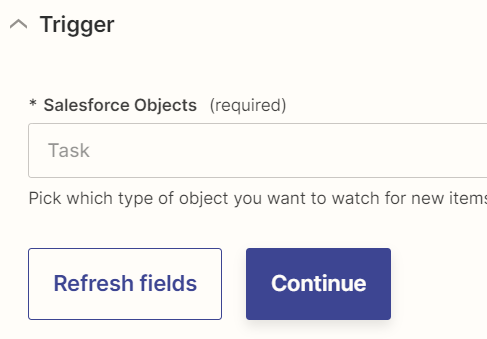
3. Testez : testez ce déclencheur en sélectionnant un enregistrement de tâche existant. Continuer avec l'enregistrement sélectionné. Le déclencheur est configuré maintenant.

Action : Créer une tâche sur Asana
- Compte : Ajoutez votre compte Asana et cliquez sur « Continuer ». Autorisez Zap à accéder à votre compte Asana lors de l'ajout.
- Action : Nous devons spécifier les champs de tâche du projet Asana.
- Choisissez Espace de travail comme 'Mon espace de travail'.
- Le projet est 'Tâches d'administration Salesforce'.
- À partir de maintenant, l'enregistrement Salesofrce est ajouté dans la section 'À faire'.
- Le nom de la tâche doit être le Nom de la tâche Salesforce – ID de la tâche Salesforce.
- La description est la description de la tâche Salesforce.
- Sélectionnez la 'Salesforce Activity DateTime' dans l'onglet 'Dû à'.
- Le cessionnaire est vous-même et le statut est aujourd'hui.
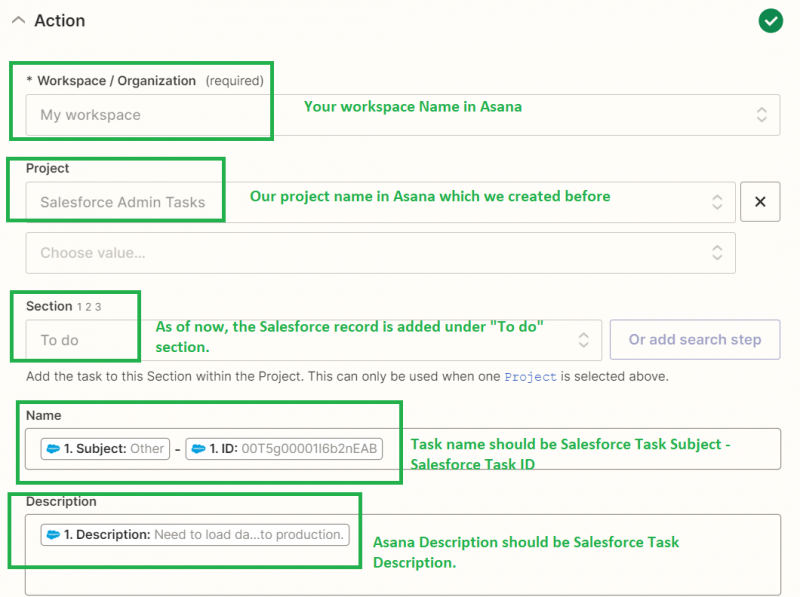
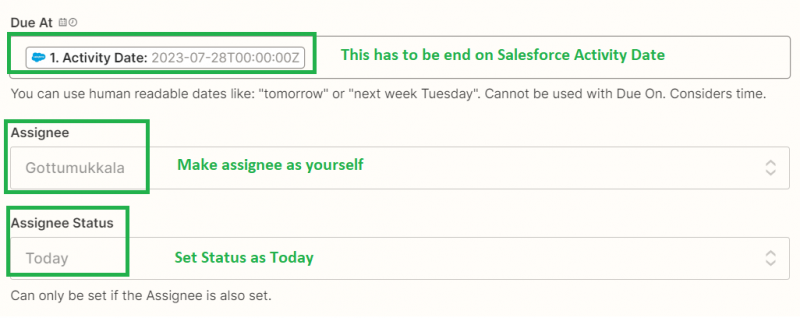
- Test : Testez l'enregistrement sélectionné sous la partie Déclencheur et publiez-le. Finalement, Zap ressemble à ceci :
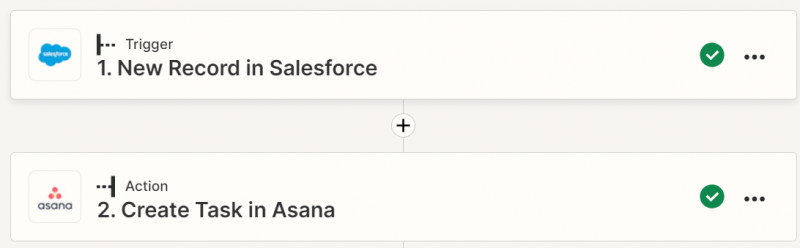
Essai:
Accédez à l'onglet « Tâches » de Salesforce (recherchez l'onglet « Tâches » dans le lanceur d'application) et créez une tâche avec les détails suivants :
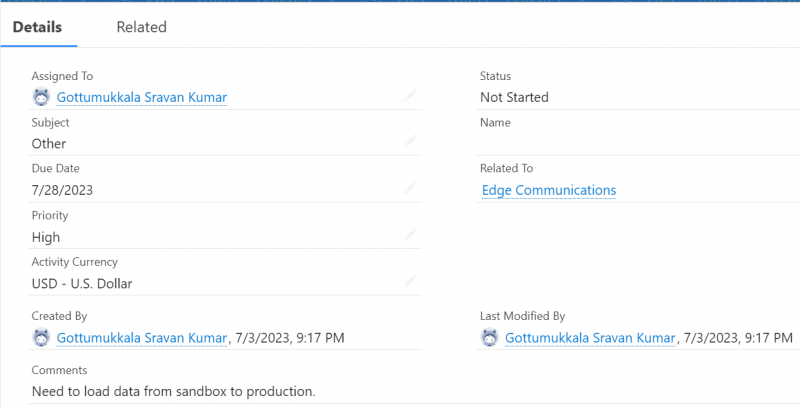
Vous pouvez voir que la tâche Salesforce précédente est créée dans Asana sous le projet « Tâches d'administration Salesforce » dans la section « À faire ».
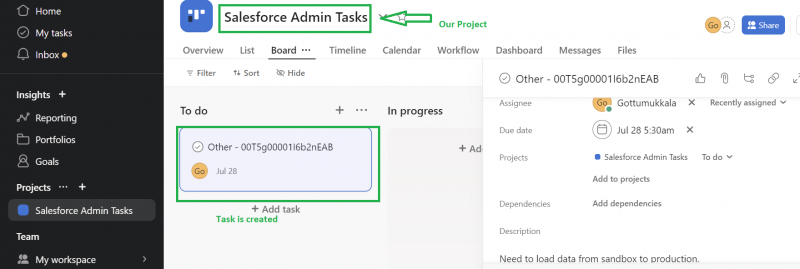
Intégration d'Asana à Salesforce
Vous pouvez mettre à jour le statut sur l'enregistrement de tâche Salesforce si la tâche dans Asana est terminée. Vous devez intégrer Asana à Salesforce.
Accédez au lien suivant et choisissez « Mettre à jour les enregistrements Salesforce lorsque les tâches des projets Asana sont mises à jour » en cliquant sur le bouton « Essayer ».
https://zapier.com/apps/asana/integrations/salesforce

Déclencheur : tâche mise à jour dans le projet sur Asana (1.18.1)
1. Compte : Ajoutez votre compte Asana et cliquez sur « Continuer ».
2. Déclencheur : il vous demande votre espace de travail et votre projet Asana. Sélectionnez-les et cliquez sur 'Continuer'. Dans la section « Test », testez ce déclencheur en sélectionnant n'importe quelle tâche Asana.
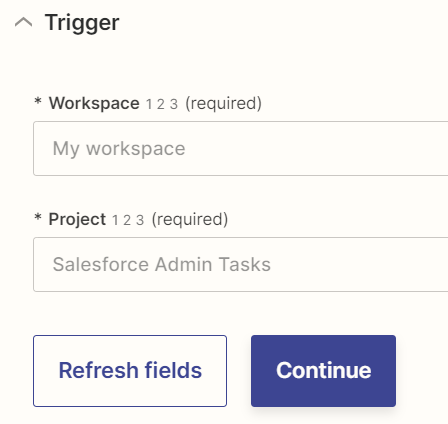
Action : mettre à jour l'enregistrement dans Salesforce
1. Compte : Ajoutez votre compte Salesforce et cliquez sur « Continuer ».
2. Action : La tâche est notre objet Salesforce. À partir de maintenant, nous mettons à jour la tâche que nous avons créée dans le cadre de notre premier scénario de ce guide. Chaque fois que la tâche est mise à jour (le statut est changé en « Terminé ») sur Asana, nous marquons le statut comme « Terminé » dans Salesforce. Testez cette action dans la partie « Test » et publiez-la.
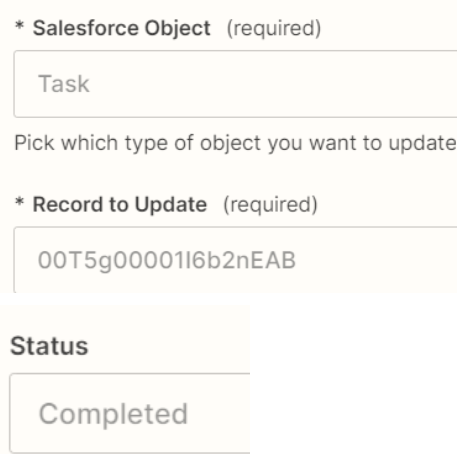
Essai:
Remplaçons la tâche suivante sur Asana par « Terminer ».
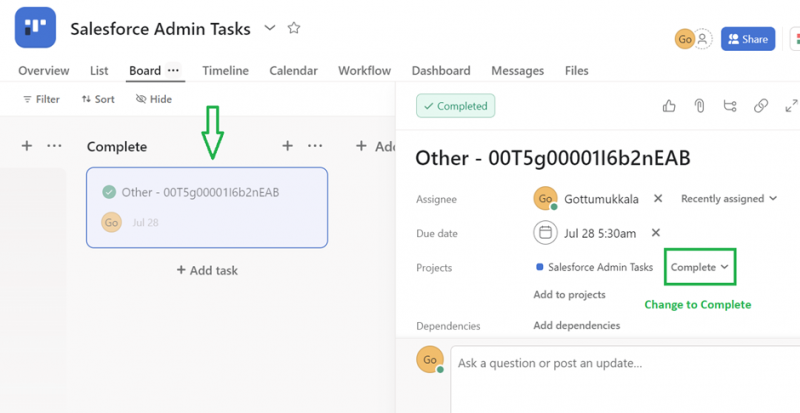
Désormais, le statut de la tâche est 'Terminé' dans Salesforce.
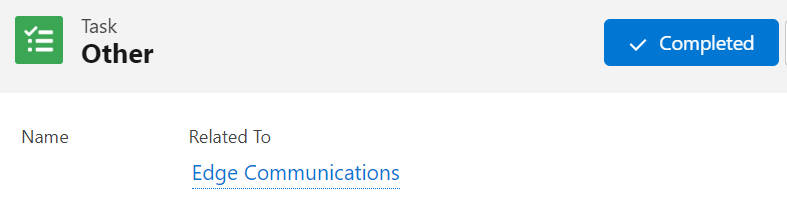
Conclusion
Asana est utilisé pour gérer les tâches et aider les équipes à améliorer la collaboration au travail et à l'organiser de manière efficace. Dans ce guide, nous avons appris à mettre à jour les tâches dans Salesforce à partir des tâches Asana en intégrant Asana à Salesforce à l'aide du produit Zapier. De même, nous pouvons créer une tâche dans le projet Asana à partir de l'enregistrement de tâche Salesforce en intégrant Salesforce à Asana. Les deux scénarios sont expliqués étape par étape avec des scénarios de test.